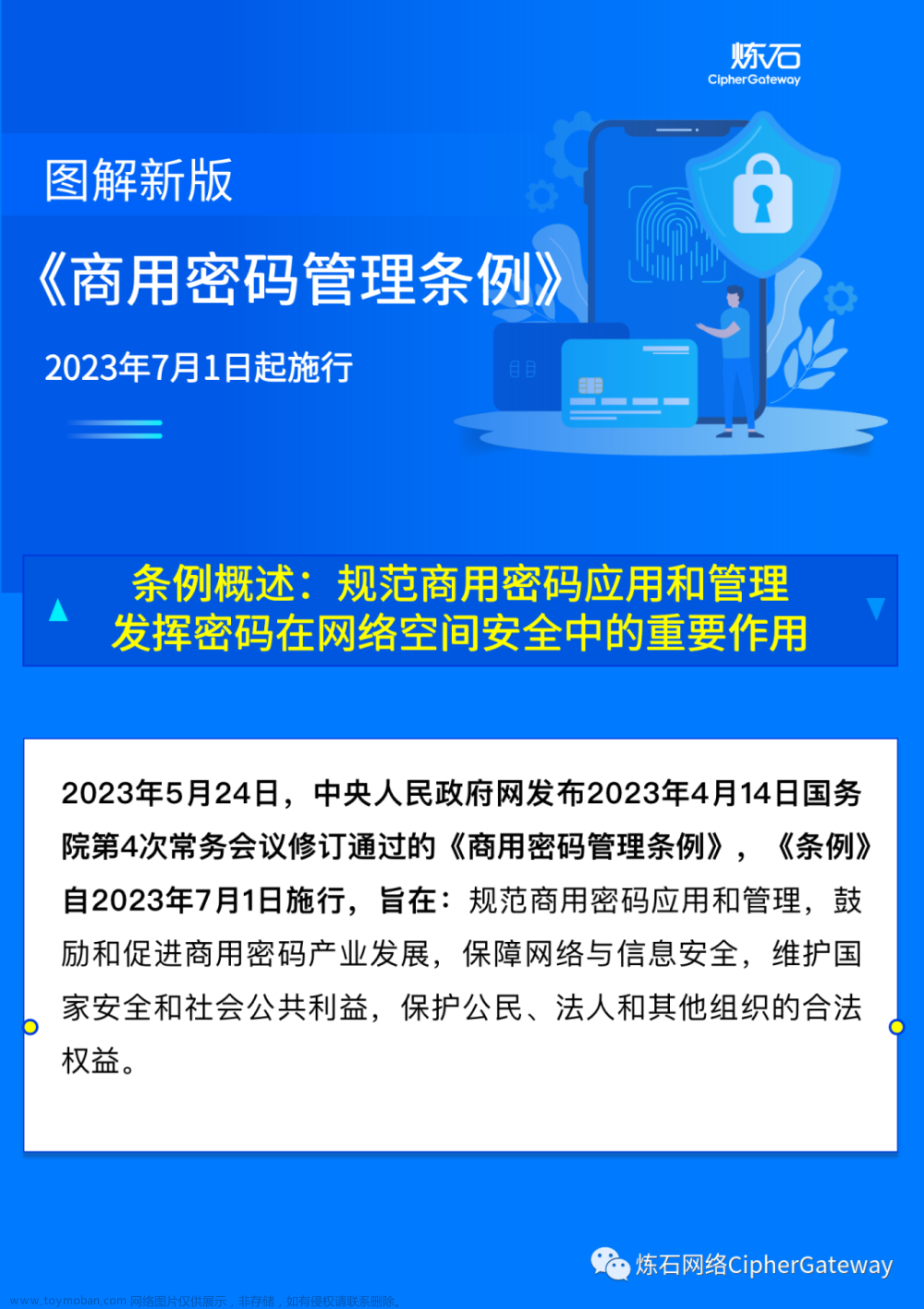一、PPT基础

1.1ppt的主要功能

word扩展名:.docx文档/模板:.dotx
excel扩展名:.xlsx工作簿文件
ppt扩展名:.pptx演示文稿
1.2窗口界面

word有五个视图:大纲、web版式、草稿、页面、阅读版式。
ppt有四个视图:普通、幻灯片浏览、阅读、幻灯片放映。

1.3新建和打开演示文稿

excel中的工作表删除后不能恢复,ppt删除幻灯片可以恢复。
excel中的工作表必须留有一个,ppt中的幻灯片可以全部删除。
1.4ppt视图

表现幻灯片的方式是视图。
在视图切换区只有四个普通、浏览、放映、阅读,而应该加上备注页视图,一共五个。

1.4.1普通视图
word默认视图是页面视图,ppt默认视图是普通视图。



1.4.2幻灯片浏览视图

在排列、切换、修改幻灯片效果的时候用浏览视图。
1.4.3幻灯片放映视图

动态效果等只能在放映视图下才能看到。
放映类型:
演讲者放映(全屏幕)
观众自行浏览(窗口)
在展台浏览(全屏幕)
ESC截止放映
放映的快捷键:shift+F5
1.4.4备注页视图


在备注页中添加的备注只能在打印的时候显示,其他视图不显示内容。
1.4.5阅读视图
放映全屏幕,阅读有标题栏和控制栏等,是简化版的放映视图。
放映是全屏,阅读不是全屏。
1.5例题


答案:1.B 2.D 3.B 4.X 5.备注窗格 6..pptx 7.√ 8.A
二.幻灯片设计
2.1设计幻灯片

新建幻灯片:ctrl+M
新建文件:ctrl+N




重设幻灯片就是初始化(新建幻灯片的样子)
添加两个此标题,其他不变。

隐藏幻灯片后,变为灰色。隐藏幻灯片在编辑状态可见,在放映状态就会跳过。



版式可以称之为设置标题和内容的位置布局。
2.2编辑幻灯片
2.2.1编辑幻灯片
占位符相当于提前给内容预留的位置。



占位符和文本框一样,占位符可以添加(版式调整)。在占位符外面添加文字需要插入文本框。

word可以转换为excel和ppt,excel可以转换为word。
2.2.2格式化幻灯片

2.2.3插入对象

对音频可以进行设置:

还可以设置在单击时播放、自动播放、跨幻灯片播放。
smartArt图形:

2.2.4节 管理幻灯片


2.3例题



答案:1.B 2.D 3.√ 4.A 5.占位符 6.AB 7.A 8.BD
Alt键选择形状的矩形。
旋转角度360°
三、幻灯片页面外观的修饰
3.1背景设置
3.1.1背景设置


除了设置背景样式,还可以设置背景格式。
常用的背景填充有:纯色、渐变、图片或纹理、图案填充。


判断题:一张幻灯片有一个背景,多页幻灯片可以有多个背景。(√)
3.2使用主题
3.2.1使用

如果出现颜色、配色方案等词语,指的是主题。
主题不是一种文件。

主题可以直接应用,也可以自己设计。
在默认情况下使用主题会应用到全部幻灯片,可以快速同意全部幻灯片的外观。
设置主题时可以设置指定页实验主题,一个文稿中的幻灯片可以使用多个不同主题。

3.3使用幻灯片母版


母版也是一种格式,一种ppt文件,可以多次使用。
改变母版,只改变格式,不改变内容。
通过母版设置好格式后,在操作会以母版的格式去应用。
可以设置背景、占位符、页眉、时间以及主题等,还可以设置幻灯片的方向、高度、宽度等。
如果需要在每页幻灯片中都需要相同的元素(图、字),则可以通过母版设置,然后切换普通视图,无论插入多少幻灯片都会批量自动生成母版设置的元素,且母版设置的内容不可以进行修改等。类似粘上去的。

3.4例题


答案:1.BD 2.母版 3.能 4.X 5.C 6.A
四、PPt动画效果和动作设置
4.1设置幻灯片动画效果
动画效果有三大类:进入、强调、退出。


一个对象可以有多个动画效果。


动画窗格在高级动画-单击动画窗格。
动画可以拖动排序、删除、增加。
4.2设置幻灯片切换效果

切换是片之间的切换,三种类型:细微型、华丽型、动态内容。


4.3超链接和动作设置

超链接快捷键:ctrl+K

超链接不可以链接到某一页的某一个对象(文字、图片等),每张幻灯片是最小的单位。
图片文字等对象可以插入超链接到其他地方
通过超链接可以改变播放次序。
4.4例题


答案:1.强调 2.C 3.X 4.动画 5.B 6.AC
切换是对幻灯片,动画是对具体元素。
五、播放和打印演示文稿
5.1设置放映方式
幻灯片放映-设置-设置放映方式


5.2放映演示文稿


快捷键:
从头开始放映:F5
从当前幻灯片开始放映:shift+F5
结束放映:ESC
5.3排练计时

提前排练好每页幻灯片的使用时间,录制每页ppt的使用时间。计时完成后,进入放映后根据录制的时间自动切换下一页。
5.4打印
文件-打印文章来源:https://www.toymoban.com/news/detail-761641.html

5.5其他功能
5.5.1ppt打包

5.5.2将演示文稿转换为直接放映格式

5.5.3广播幻灯片

5.5.4ppt的网上发布

5.6例题



答案:1.D 2.C 3.BD 4.B 5.A 6.shift+F5 7.打包 8.ESC 9.B 10.A文章来源地址https://www.toymoban.com/news/detail-761641.html
到了这里,关于计算机office PowerPoint ⑥的文章就介绍完了。如果您还想了解更多内容,请在右上角搜索TOY模板网以前的文章或继续浏览下面的相关文章,希望大家以后多多支持TOY模板网!